Steam не удалось загрузить трансляцию? Вот исправление! (7 способов)
Хотите знать, как исправить ошибку Steam «Не удалось загрузить трансляцию»?
Трансляция вашей игры — весьма приятное занятие, особенно если они не хотят играть, а просто хотят посмотреть. Несмотря на то, что существует множество способов транслировать свою игру в прямом эфире, в Steam есть очень удобная функция трансляции, за исключением тех случаев, когда она не работает.
К сожалению, если вы читаете эту статью, вы, вероятно, столкнулись с проблемой «не удалось загрузить трансляцию», которая возникает в Steam. К счастью, мы нашли несколько методов и исправлений, которые вы можете попробовать решить эту проблему.
Имея это в виду, давайте восстановим работу вашей трансляции. Вот как можно исправить ошибку Steam «не удалось загрузить трансляцию».
Давайте начнем!
1. Проверьте свой Интернет.
Во-первых, ваше интернет-соединение может быть слишком медленным или нестабильным. Это особенно часто встречается в случае неисправных маршрутизаторов, ослабленных проводов и т. д. Возможно, вы захотите попробовать подключиться к локальной сети или Wi-Fi, чтобы проверить, насколько хорошо работает ваш Интернет.
Кроме того, при медленном подключении к Интернету будет сложно загрузить трансляции. Хотя существует множество веб-сайтов для тестирования скорости, вы можете попробовать Тест скорости интернета от Google чтобы увидеть, насколько хорошо у тебя дела.


В Интернете, скорость которого обычно ниже 5 Мбит/с, будет сложно подключиться к трансляции Steam и провести ее. Если ваша пропускная способность Интернета должна быть намного выше той, которую вы получаете в настоящее время, вы можете попробовать перезагрузить модем.
2. Измените настройки трансляции.
Функция трансляции имеет множество опций, которые вы можете выбирать и настраивать. Частью этого процесса является выяснение того, кто может получить доступ к вашей трансляции и посмотреть ее. Возможно, в вашей трансляции или у вашего друга эта функция отключена или ограничена.
Ограниченная трансляция может позволить только друзьям смотреть трансляцию или даже ограничить количество участников, заставляя их запрашивать присоединение, прежде чем они смогут настроиться. В любом случае, исправить это довольно легко и не должно занять слишком много времени. долго делать.
Вот как вы можете изменить настройки трансляции:
- Начните с открытия приложения Steam и нажатия кнопки Steam в верхнем левом углу экрана.
- Оттуда переместите мышь вниз и нажмите «Настройки».
- На вашем экране должно открыться новое окно, найдите и нажмите «Трансляция».
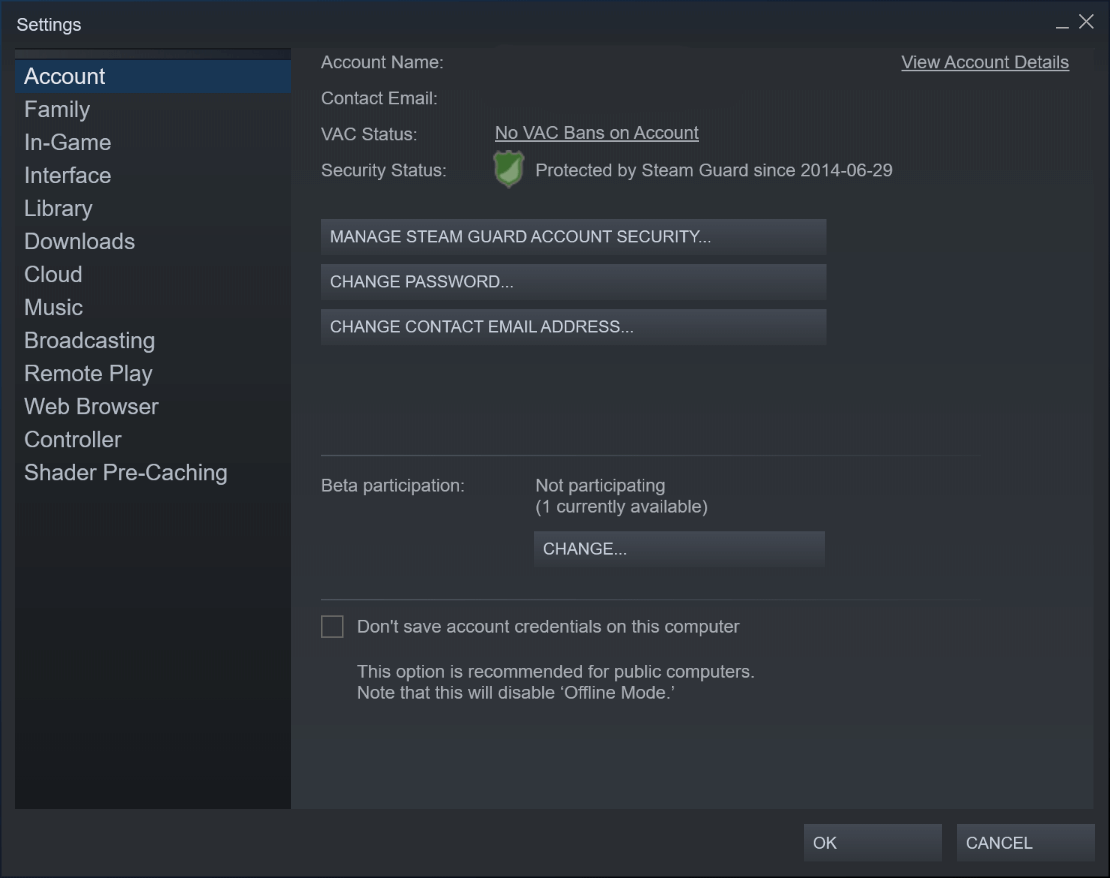
- В разделе «Конфиденциальность» измените конфигурацию на «Все могут смотреть мои игры» или «Друзья могут смотреть мои игры». Не стесняйтесь экспериментировать с любыми настройками, которые вам подходят.
Как только вы это сделаете, на всякий случай перезагрузите клиент Steam. Надеемся, это решило вашу проблему «не удалось загрузить трансляцию» в Steam.
3. Добавьте Steam в программу брандмауэра.
Для запуска любого приложения — даже программ по умолчанию из Steam — может потребоваться множество сетевых разрешений. Это совершенно нормально, учитывая, что Steam позволяет подключаться к разным серверам и даже размещать собственное лобби.
К сожалению, такое поведение не особенно характерно для большинства приложений, которые могут дать Steam красный флаг от большинства антивирусных программ и брандмауэров. В этом случае ваш брандмауэр может ограничивать некоторые функции Steam, необходимые для сетевых подключений.

Прежде чем приступить к этому шагу, вам потребуются права администратора на вашем компьютере. В этом методе мы добавим Steam в белый список вашего брандмауэра, который по сути представляет собой список программ, которые не строго ограничены вашим брандмауэром.
Хотя мы не рекомендуем вам делать это для каждого приложения с проблемой сети, вы можете сделать это для Steam, поскольку это надежный источник. Хотя ваш брандмауэр предназначен для вашей защиты, он может попадать в подобные неприятности, блокируя Steam, даже если это не вредоносное программное обеспечение.
4. Отключите антивирусное программное обеспечение.
Как и в случае с описанным выше методом, ваш антивирус также может блокировать использование Steam и доступ к определенным разрешениям, затрагивающим вашу сеть. Предположительно, ваш антивирус не несет прямой ответственности за защиту сети. Несмотря на это, некоторые сторонние антивирусные программы отслеживают вашу сетевую активность.
К сожалению, мы не можем предоставить общий список действий, которые помогут вам отключить Steam или добавить его в белый список вашего антивируса. Это связано с тем, что каждая антивирусная программа настроена и взаимодействует по-разному.
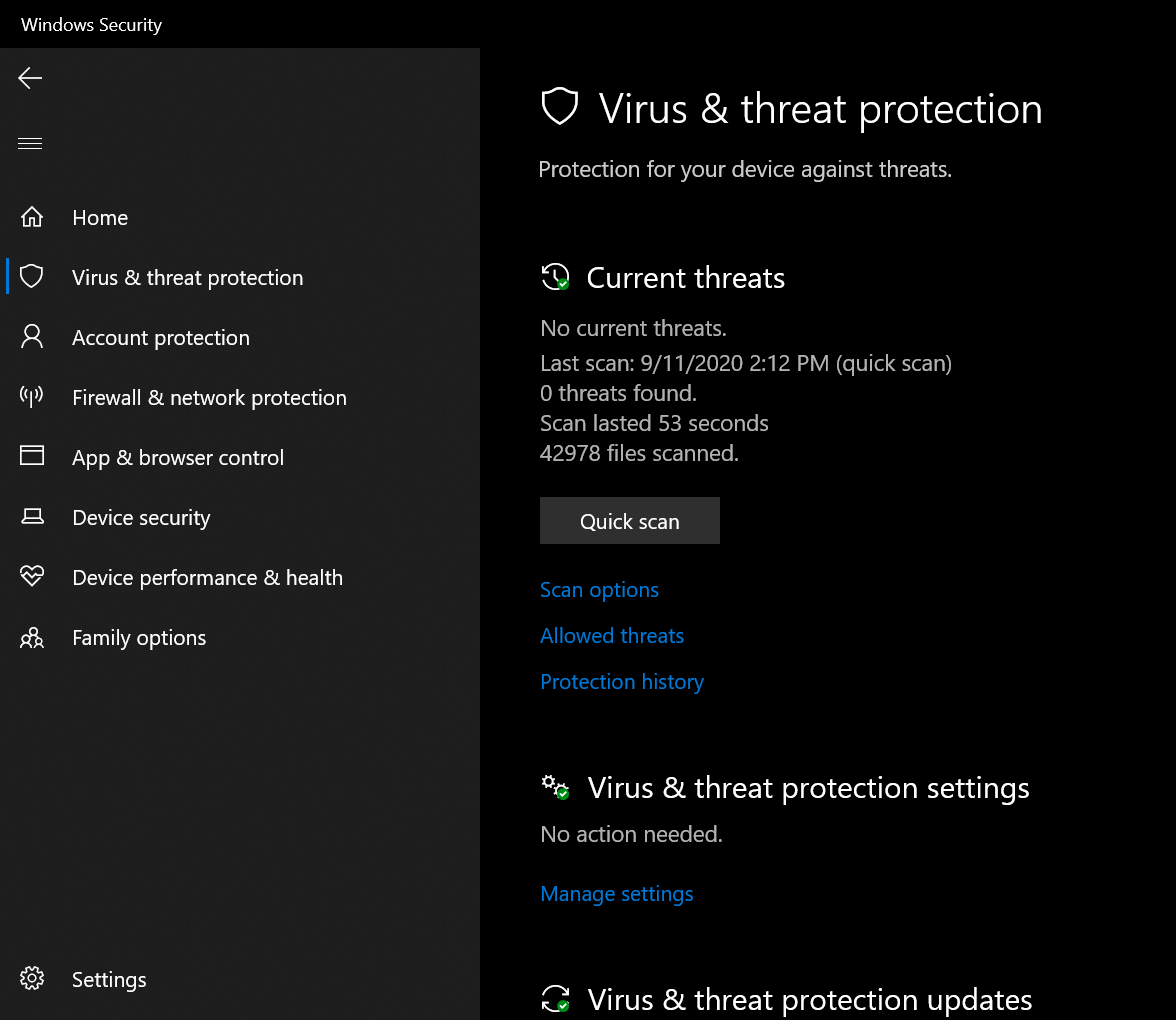
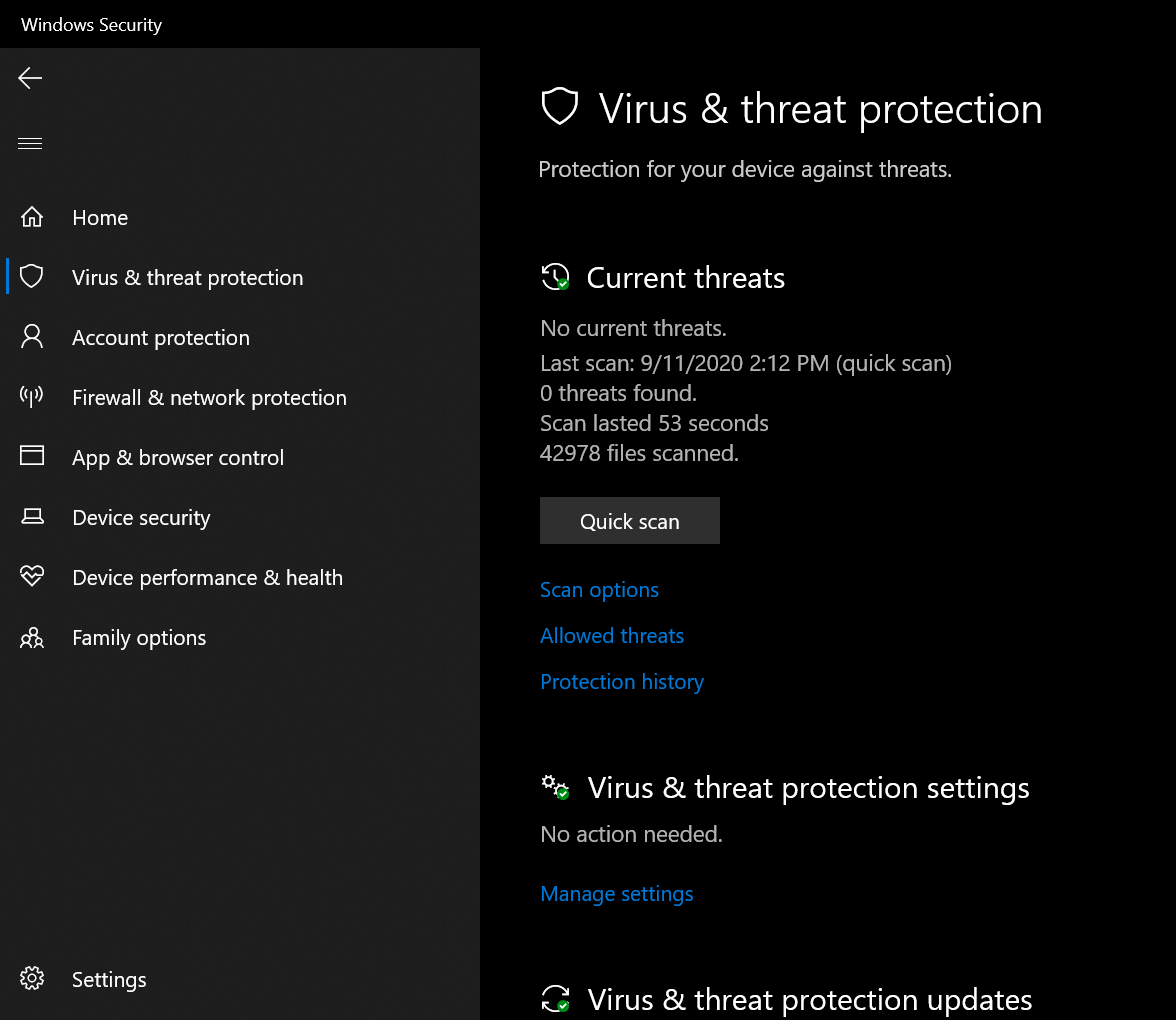
Вы всегда можете попробовать поискать в Google инструкции по отключению антивируса или добавлению Steam в белый список вашего антивируса. Компетентная сторонняя антивирусная программа должна иметь эти инструкции на веб-сайте своей компании.
5. Обновите Steam.
Если описанные выше методы не сработали, возможно, вы или ваш друг используете устаревшую версию Steam. Это очень распространенная проблема, особенно для пользователей, которые отключили функцию автоматического обновления.
К счастью, пошаговый процесс обновления вашего клиента Steam не является ни сложным, ни утомительным. Однако прежде чем продолжить, убедитесь, что вы подключены к стабильной сети Интернет.
Вот как вы можете обновить клиент Steam:
- Сначала откройте приложение Steam.
- Теперь в верхнем левом углу экрана нажмите кнопку Steam.
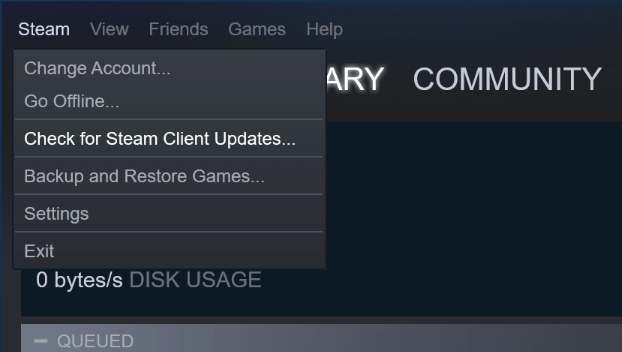
- Наконец, найдите и выберите «Проверить наличие обновлений клиента Steam».
С этого момента процесс происходит довольно автоматически. Вас спросят, хотите ли вы обновить свой клиент Steam, если доступно ожидающее обновление. Кроме того, вы можете попробовать принять участие в бета-программе или выйти из нее, чтобы попытаться решить вашу проблему.
6. Смотрите трансляцию из браузера.
Хотя некоторые пользователи часто отказываются открывать веб-сайт Steam в своем браузере, на данный момент это может быть лучшей альтернативой для вас. Подключившись к трансляции через браузер, вы должны обойти любые программные ошибки самого клиента Steam.
Таким образом, ваш полностью функциональный браузер без проблем подключит вас к трансляции вашего друга. Надеемся, это исправит вашу ошибку «не удалось загрузить трансляцию» из Steam.
Вот как вы можете посмотреть трансляцию из браузера:
- Иди и открой Сайт Steam затем войдите в свою учетную запись.
- Оказавшись на главной странице, нажмите на изображение своего профиля в правом верхнем углу экрана, чтобы перейти в свой профиль.
- Оттуда прокрутите вниз и нажмите «Друзья».
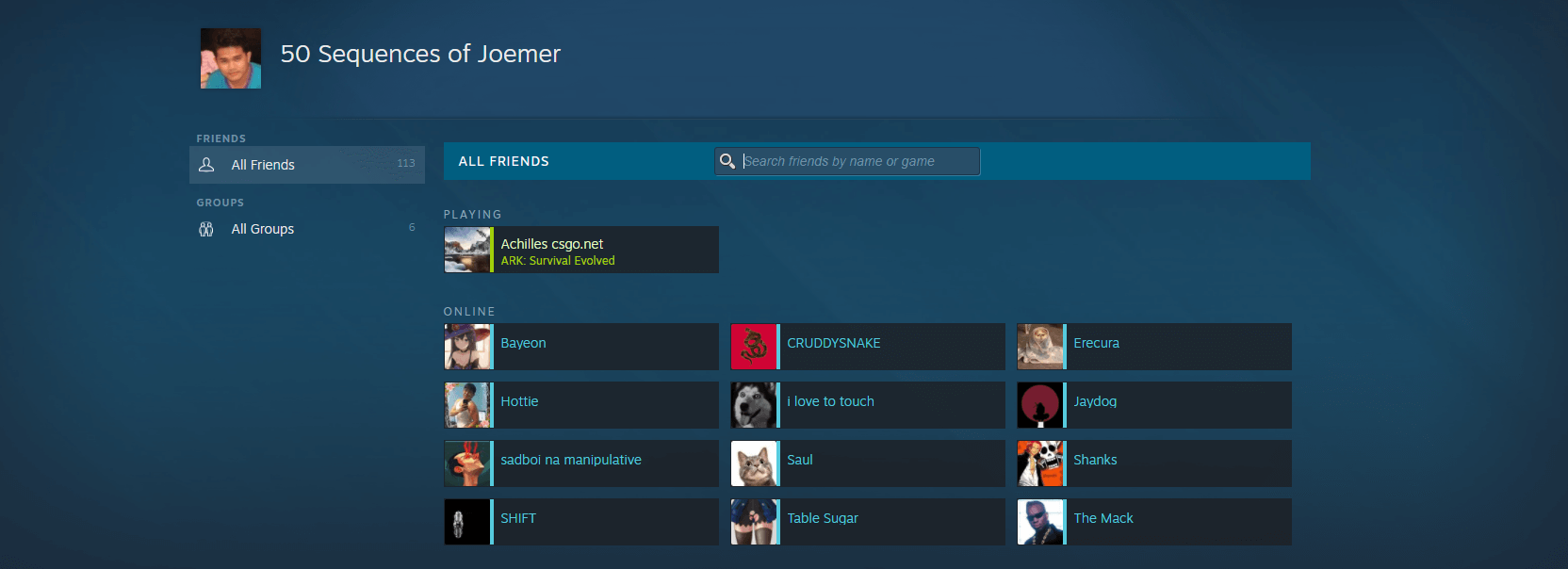
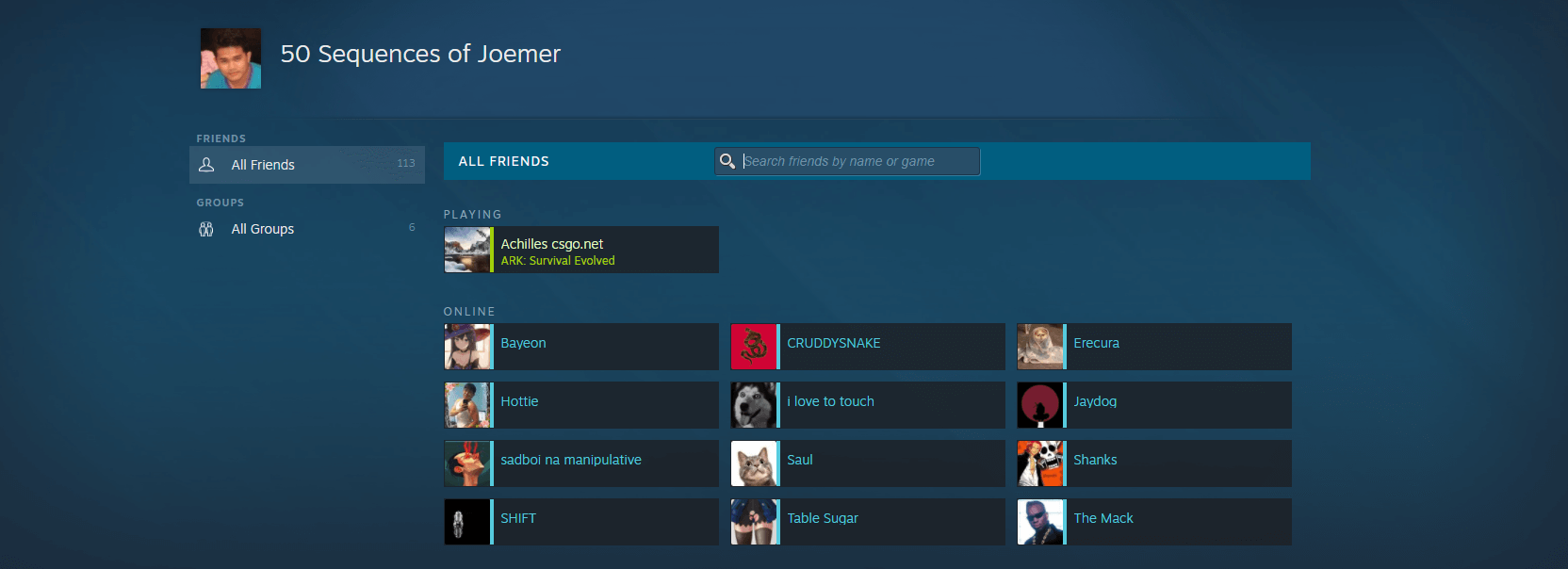
- Теперь в строке поиска выше найдите друга, который транслирует свою игру, и перейдите в его профиль.
- Наконец, вы должны увидеть кнопку «Смотреть игру» в их профиле, чтобы указать, что вы можете просматривать их трансляцию. Нажмите эту кнопку, чтобы открыть трансляцию в вашем браузере.
Когда это наконец будет сделано, вы сможете смотреть прямую трансляцию вашего друга в своем браузере. Сообщите нам, помогло ли это исправить ошибку Steam «не удалось загрузить трансляцию».
7. Переустановите Steam.
Если вы безуспешно исчерпали все вышеперечисленные методы, попробуйте полностью переустановить Steam. К счастью, хотя этот процесс занимает много времени, мы составили обширный и подробный список шагов, которые помогут вам переустановить Steam.
В нашем руководстве есть дополнительный шаг, который поможет вам полностью удалить Steam с вашего компьютера, что обеспечит более эффективную переустановку. Если вы не решаетесь сделать это, мы полностью понимаем, почему вы не хотите.


Весь процесс может занять довольно много времени в зависимости от вашего компьютера. Как бы то ни было, некоторые пользователи обнаружили, что там не так уж много поддержки функции вещания Steam.
Это связано с тем, что аудитория этой функции невелика, а любые проблемы с программным обеспечением, возникающие из-за этой функции, как правило, слишком обширны. Слишком много вещей, которые могут пойти не так с этой функцией, Steam не может помочь с конкретными исправлениями..
Несмотря на это, вы всегда можете обратитесь в службу поддержки Steam чтобы попытаться решить эту проблему. Надеемся, мы помогли вам исправить ошибку «не удалось загрузить трансляцию» из Steam. Если у вас есть какие-либо вопросы, оставьте нам комментарий ниже.
Если это руководство помогло вам, поделитесь им. 🙂





